- 单位圆
- 单位圆(1)
- AutoCAD和AutoCAD LT之间的区别
- AutoCAD和AutoCAD LT之间的区别(1)
- AutoCAD 2020
- AutoCAD的版本
- AutoCAD练习A(1)
- AutoCAD练习A
- AutoCAD教程(1)
- AutoCAD教程
- CSS-单位
- CSS |单位
- CSS |单位(1)
- CSS-单位(1)
- CSS |单位
- AutoCAD 2017
- AutoCAD 2017(1)
- AutoCAD 2018
- AutoCAD 2018(1)
- AutoCAD中的选择方法
- AutoCAD中的选择方法(1)
- 单位转换 (1)
- AutoCAD LT
- AutoCAD LT(1)
- PDF至AutoCAD(1)
- PDF至AutoCAD
- AutoCAD路径数组
- AutoCAD路径数组(1)
- F#单位类型(1)
📅 最后修改于: 2020-12-28 01:23:49 🧑 作者: Mango
AutoCAD单位
单位用于表示AutoCAD中的尺寸。单位分为长度,角度,插入比例和照明。
我们可以根据要求更改单位。
我们可以使用以下两种方法访问AutoCAD中的单位,如下所述:
1.第一种方式:
下面列出了第一种方法的步骤:
- 单击“应用程序菜单”按钮,其外观类似于给定的图像:

- 选择工程图工具,然后选择单位。
- 单位对话框将出现在屏幕上。
2.第二种方式:
下面列出了第二种方法的步骤:
- 在命令行或命令提示符下键入Units或UN。
- 按Enter或空格键。
- 单位对话框将出现在屏幕上。
单位对话框如下图所示:

让我们详细讨论“单位”对话框。
长度类型
长度类型下的下拉列表将如下图所示:
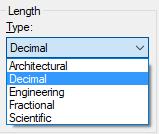
- 建筑单位建筑单位基于英尺和英寸。它使用小数表示部分英寸。它以小数和小数的格式显示英尺和英寸。例如4'- 5 1/2“ 。这里,单引号(')表示英尺,双引号(”)表示英寸。
- 十进制单位十进制单位可以表示为英寸,米,毫米或任何其他单位。
- 工程单位工程单位就像建筑单位,但它们以十进制格式表示英尺和英寸。例如4'5.5000“ 。
- 分数单位分数单位是无单位的十进制单位,以小数而不是小数显示值。例如5/2 。它还表示整数或带分数的整数。例如5½ 。
- 科学单位科学单位用于以升为幂的十进制值形式显示单位。它显示指数值。例如, 2.600E + 04 。用于显示较大的值。
角度类型
角度类型由弧度,分钟,秒等单位组成。我们可以根据需要选择这些单位。
角度类型下的下拉列表将如下图所示:
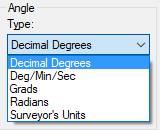
让我们详细讨论每种类型。
- 十进制度数以十进制显示角度值。
- Deg / Min / Sec AutoCAD使用d表示度,因为计算机键盘上没有用于度的关键字。例如10d20'21“ 。这里,单引号(')表示分钟,双引号(”)表示秒。
- 等级和弧度等级和弧度是数学单位。由于周长= 2 * pi * r 。因此,一个完整的圆圈中有2 pi弧度。 1弧度= 63.66梯度= 57.3度
- 验船师的单位验船师的单位类似于坡度和弧度,但使用象限而不是整个圆。
角度测量
要顺时针测量角度,请单击“顺时针”框将其激活。
该选项位于角度之下。看起来像给定的图像:
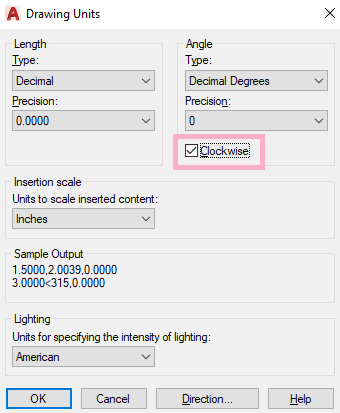
它测量的是顺时针方向的角度,而不是逆时针方向的角度
精确
AutoCAD中的精度值确定以相应单位显示的小数位数。小数点后四舍五入为指定的精度值。
精度下的下拉列表如下图所示:
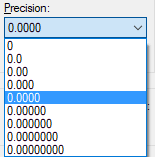
我们可以根据要求选择精度值。
插入量表
插入比例由要插入内容的单位组成。我们可以根据需要从下拉列表中选择单位。
插入比例下的下拉列表将如下图所示:
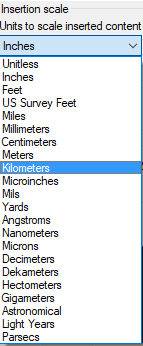
灯光
它指定图纸的照明单位。它启用通用或光度学照明。
将照明单位设置为美国(也称为脚注)和国际单位时,它将启用光度照明。
默认或不使用照明单元将启用标准(通用)照明。它将值设置为0以保持向后兼容性。
我们也可以在命令行或命令提示符中键入LIGHTINGUNITS来激活它。
LIGHTINGUNITS值设置为0以激活标准照明。
LIGHTINGUNITS值设置为1以激活美式照明。
LIGHTINGUNITS值设置为2以激活国际照明。
照明下的下拉列表如下图所示:
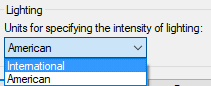
什么是光度照明?
光度照明使用光能值,从而使场景具有逼真的自然外观。它可以像在现实世界中那样更加准确地定义灯光。
方向
下表中列出了方向的值:
| Value | Direction |
|---|---|
| 0 | East |
| 90 | North |
| 180 | West |
| 270 | South |
| Other | Used to specify other angle value |
设置方向的步骤如下:
- 在命令行或命令提示符下键入Units或UN。
- 按Enter或空格键。单位对话框将出现在屏幕上。
- 单击底部的方向选项,如下图所示:
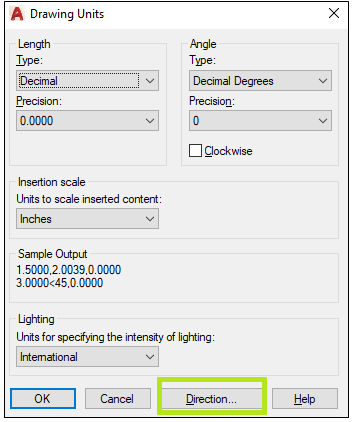
- 将会出现一个对话框,如下图所示:
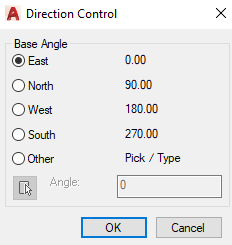
- 在“基本角度”下,输入0作为默认角度方向。默认度数为0(东),方向为逆时针。
拔模时需要改变角度。
我们可以根据要求选择和指定任何角度。